Accessは、データを効果的に管理するための強力なツールを提供します。その機能の一つが入力プロンプトで、クエリにおいて特定の値を問い合わせるのを手助けします。これにより、望むデータセットを表示する前に、特定の値を入力するようユーザーに促すことができます。このガイドでは、この入力プロンプトをクエリにどのように活用し、ユーザーエクスペリエンスを向上させ、データをよりターゲットを絞って検索する方法に焦点を当てます。あなたがこの機能を最大限に活用するための詳しいステップバイステップのガイドを提供します。
重要なポイント
クエリにおける入力プロンプトを使用すると、ユーザーに特定のパラメータを入力させてデータをターゲットを絞って検索することが可能です。これにより、ユーザビリティが向上し、データ分析の効率が高まります。
ステップバイステップのガイド
1. テーブルを準備する
クエリ内で入力プロンプトを使用する前に、問い合わせたいテーブルが適切に準備されていることを確認してください。使用するフィールドのデータ型を確認し、適切に設定されていることを確認してください。この場合、郵便番号のフィールドが正しく定義されていることを確かめる必要があります。
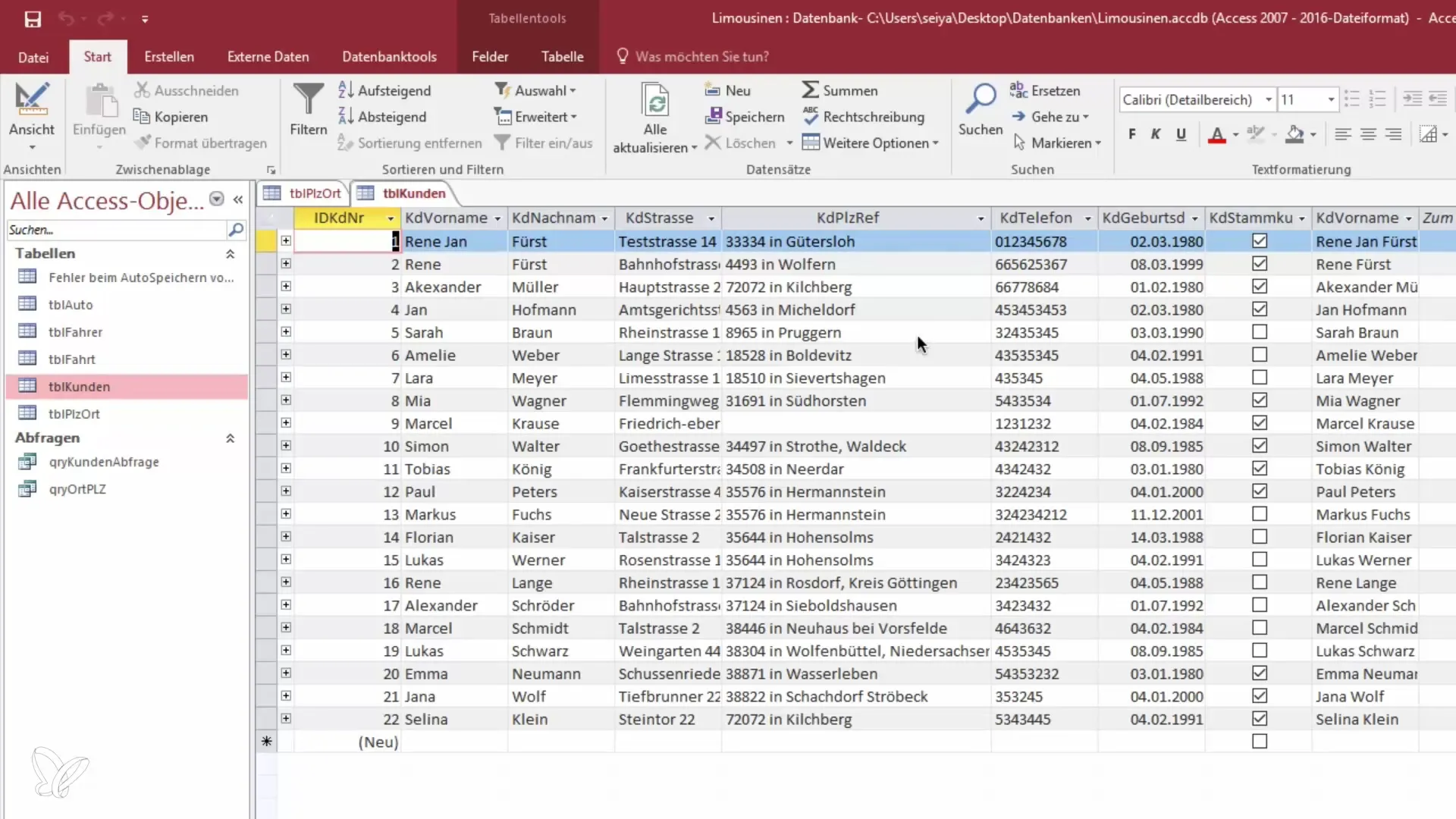
2. クエリを作成する
入力プロンプトを使用したい新しいクエリを作成します。関連するテーブルを選択し、クエリのデザインビューに切り替えます。
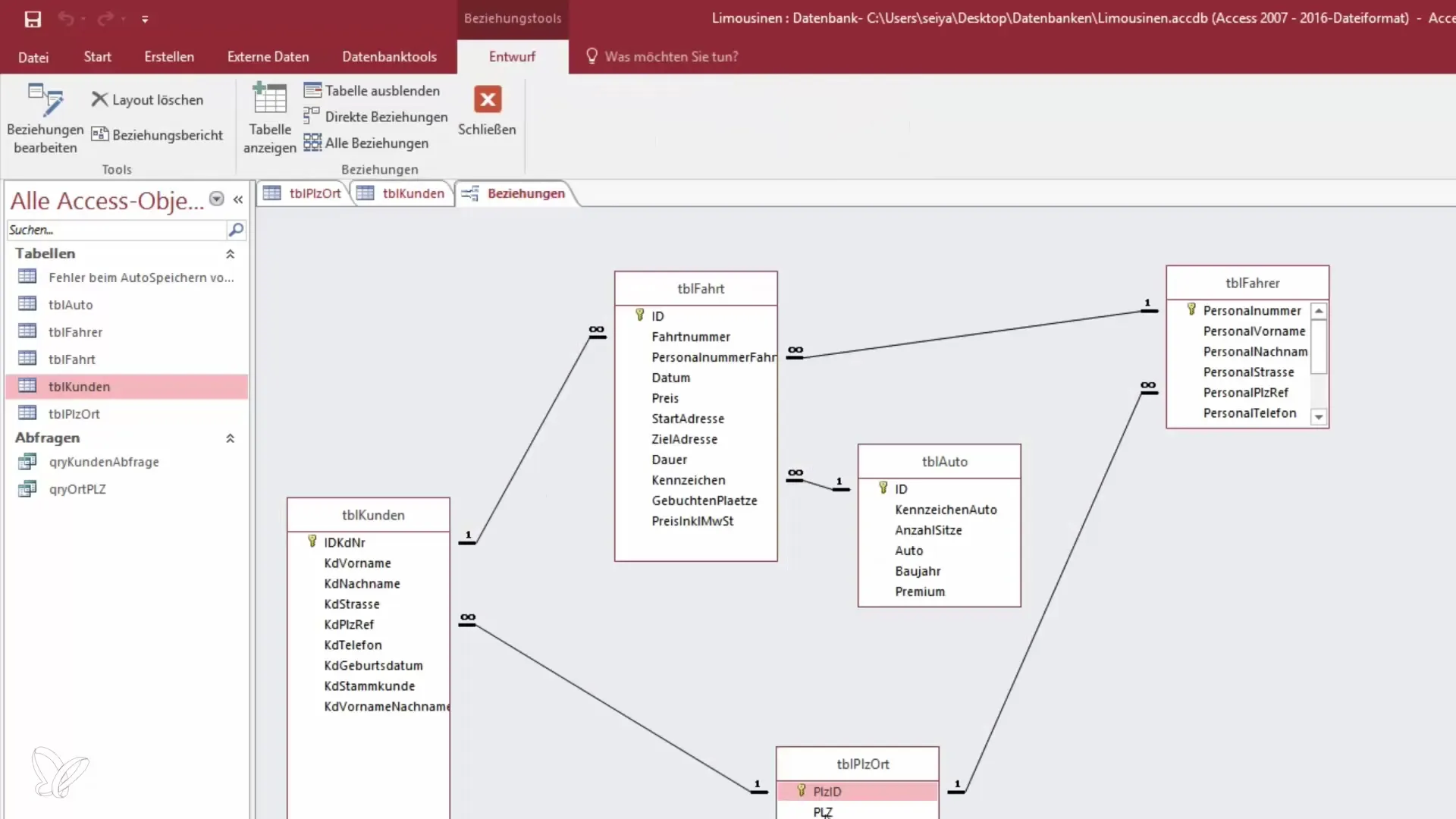
3. 郵便番号の入力プロンプト
郵便番号のクエリ条件に入力プロンプトを追加します。これを実現するには、角括弧を使用します。例えば、[あなたの郵便番号を入力してください]のように記述します。これにより、クエリを実行したときにユーザーが希望する郵便番号を入力できるダイアログが表示されます。
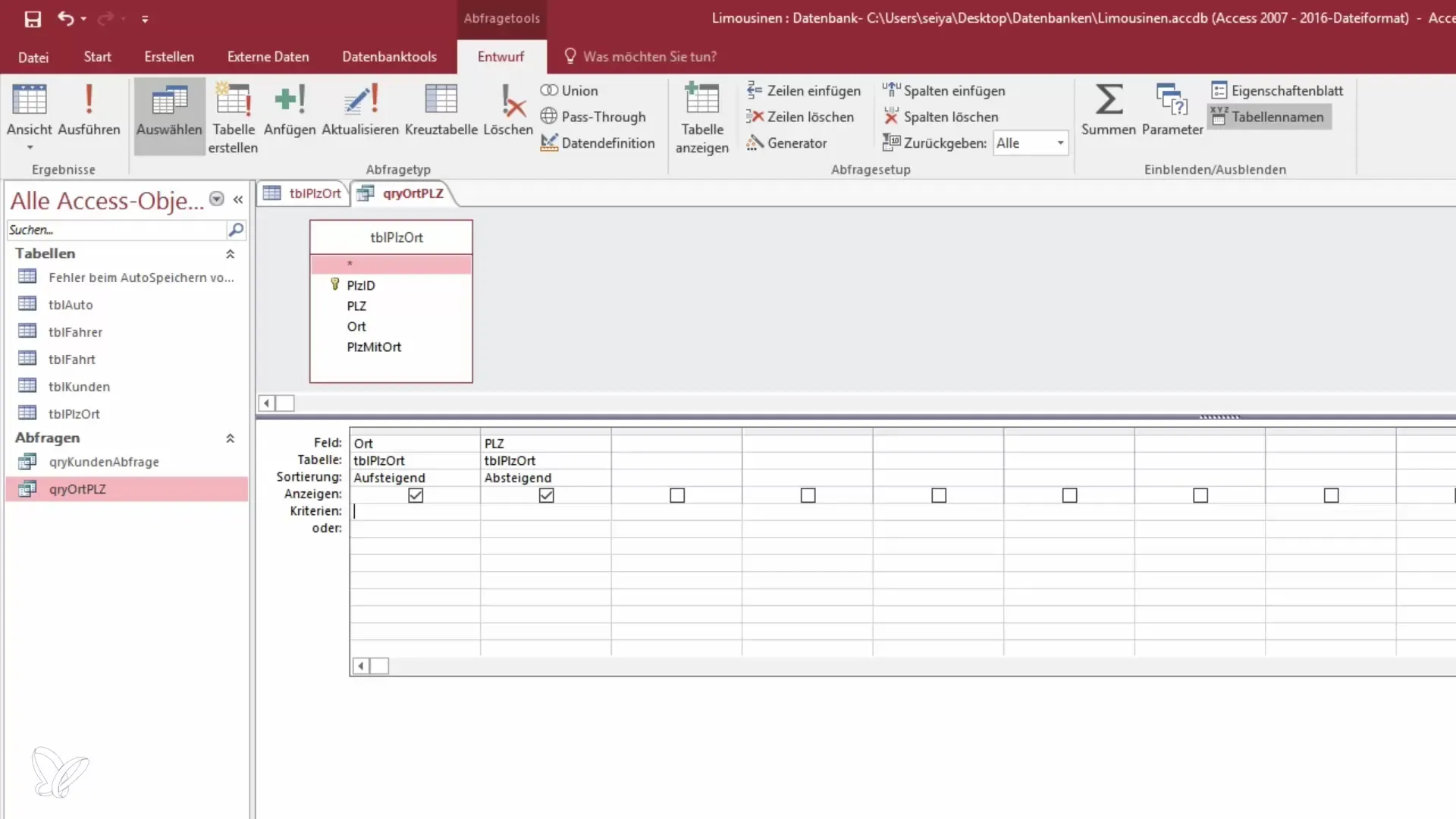
4. 入力プロンプトのテスト
クエリを保存し、ビューに切り替えます。これで、郵便番号を入力するように求められます。例えば、ウィーンの郵便番号「1402」を試して、入力を確認します。

5. 地名の入力プロンプト
郵便番号の他に、地名の入力プロンプトも作成できます。条件列のクエリウィンドウに適切なリクエストを配置します。例えば、[地名を入力してください]のようにします。
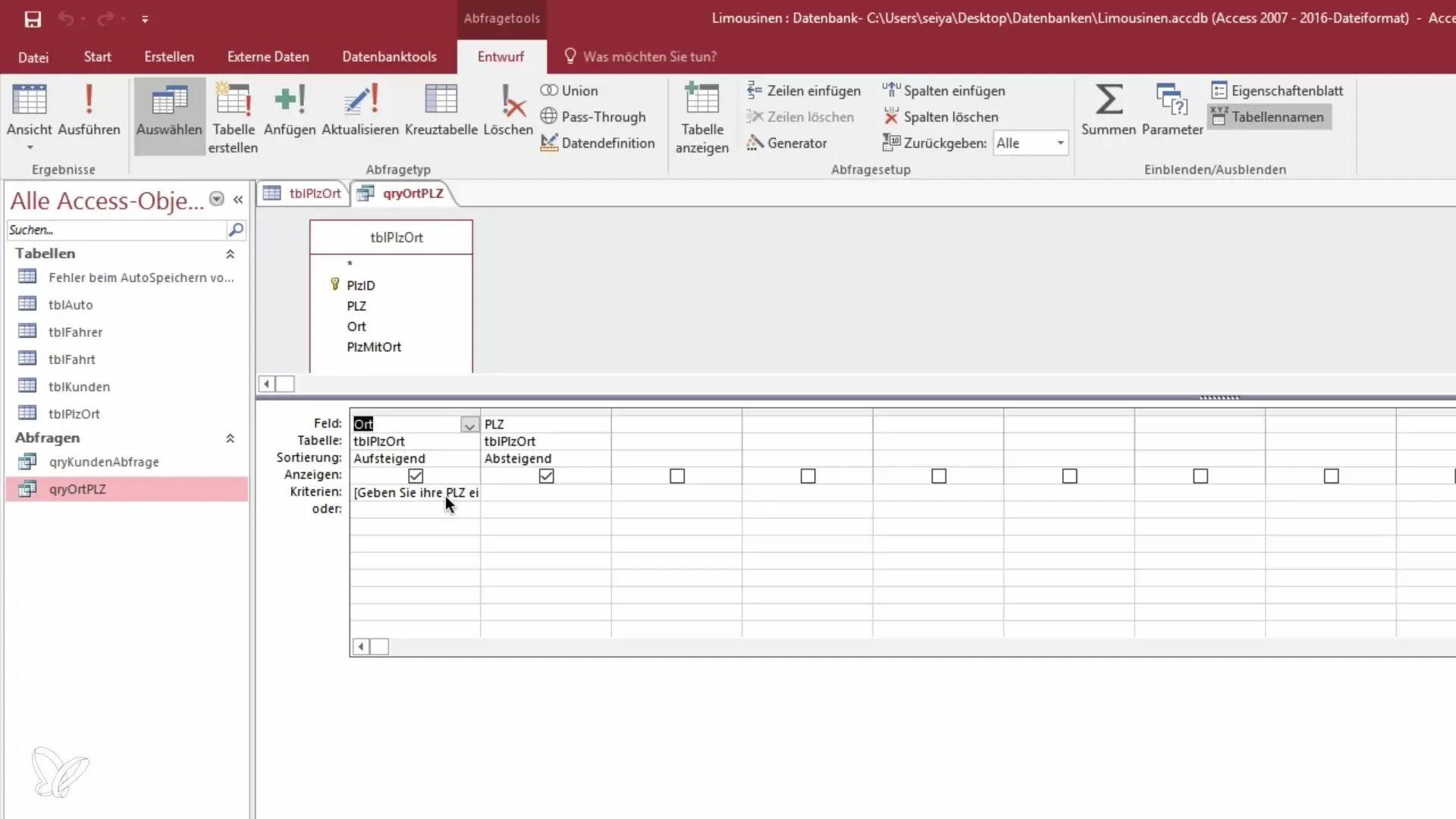
6. クエリの組み合わせ
複数の入力プロンプトを使用して、検索結果をさらに絞り込むようにクエリを設計することもできます。郵便番号と地名の入力プロンプトを組み合わせることで、特定のデータセットをターゲットを絞って検索することができます。
7. 入力プロンプトにおける範囲の使用
クエリをさらに細かく調整するために、郵便番号の範囲を定義できます。そのためには、「between」を使用する入力プロンプトを利用します:[開始郵便番号を入力してください]と[終了郵便番号を入力してください]。これにより、値の範囲を問い合わせることができます。
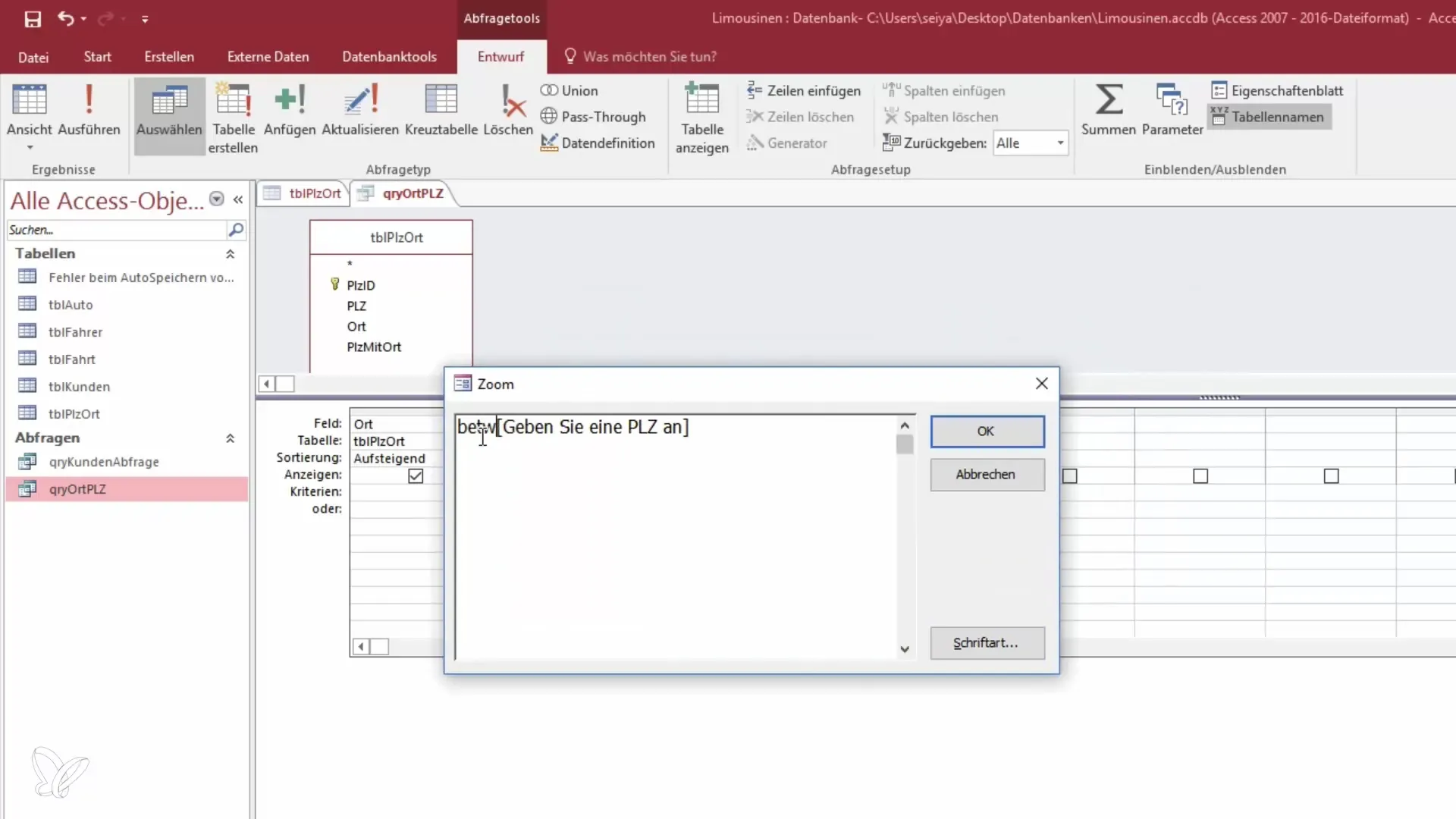
8. クエリを実行する
必要な変更を加えたら、再度クエリを保存します。クエリを開くと、開始郵便番号と終了郵便番号の入力を求められます。例えば「1000」と「2000」と入力して、この範囲内のすべての郵便番号を表示します。
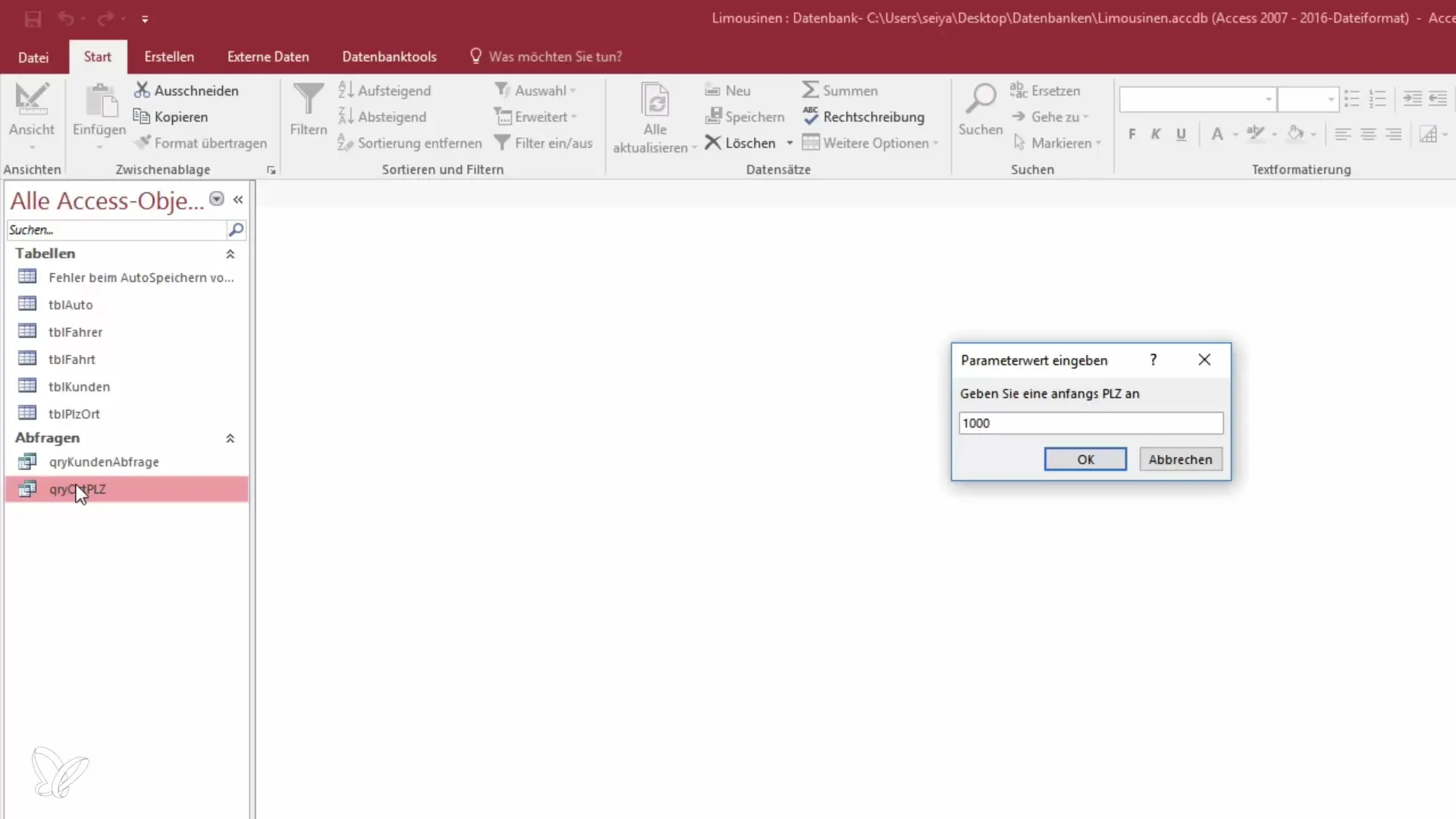
9. 結果の評価と調整
表示された結果を確認し、クエリを調整して要求に合致するようにします。また、結果の並び替えを調整して、視認性を向上させることもできます。
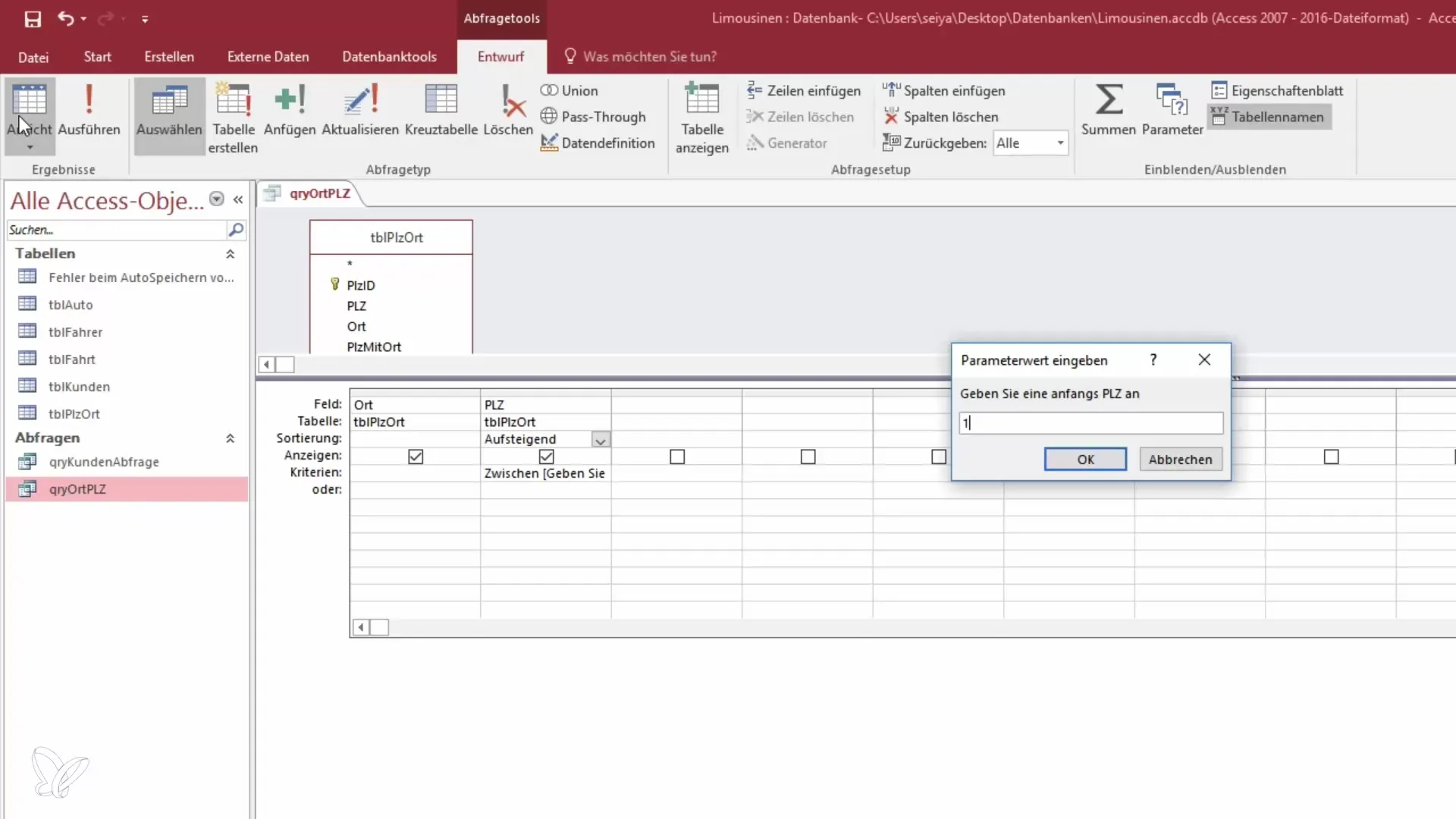
まとめ - データヒーローになる: Accessクエリでの入力プロンプト
Accessのクエリにおける入力プロンプトの使用は、ユーザビリティを向上させ、特定のデータセットをターゲットを絞って検索するのを容易にします。適切に応用することで、クエリをカスタマイズし、特定の情報を効果的に引き出すことができます。
よくある質問
Accessのクエリに入力プロンプトを追加するにはどうすればよいですか?クエリフィールドに角括弧を使用します。例: [あなたの郵便番号を入力してください]。
クエリ内で入力プロンプトをテストするにはどうすればよいですか?クエリを保存してビューに切り替えます。希望するデータの入力を求められます。
クエリに複数の入力プロンプトを使用できますか?はい、特定の検索条件を設定するために複数の入力プロンプトを追加できます。
クエリ内で範囲を定義するにはどうすればよいですか?値の範囲を設定するために、"between"ステートメントを用いた入力プロンプトを使用します。
検索結果の表示を並べ替えることはできますか?はい、クエリ結果を必要に応じて並べ替え、視認性を向上させることができます。


